Rychle vyberte aktuální stránku nebo vyberte libovolné stránky v aplikaci Word
Kutools pro Word
V dokumentu Word nemůžete snadno vybrat žádné stránky, které chcete, kromě výběru celého dokumentu. Ale s Kutools pro Word Vyberte stránky můžete snadno vybrat aktuální stránku nebo vybrat kteroukoli stránku.
Jedním kliknutím vyberte aktuální stránku dokumentu
Jedním kliknutím vyberte všechny liché stránky dokumentu
Jedním kliknutím vyberte všechny sudé stránky dokumentu
Vyberte libovolné stránky, které chcete snadno
Doporučené nástroje produktivity pro Word
Kutools pro Word: Integrace AI 🤖, více než 100 pokročilých funkcí ušetří 50 % času při manipulaci s dokumenty.Stažení zdarma
Karta Office: Zavádí do aplikace Word (a další nástroje sady Office) karty podobné prohlížeči, což zjednodušuje navigaci ve více dokumentech.Stažení zdarma
klikněte Kutools > stránky. Podívejte se na snímek obrazovky:

Jedním kliknutím vyberte aktuální stránku dokumentu
Použijte prosím Vyberte aktuální stránku Kliknutím Kutools > stránky > Vyberte aktuální stránku. Poté bude vybrána stránka, na kterou se váš kurzor nachází. Tip: umístěte kurzor na stránku, kterou chcete vybrat, a poté použijte obslužný program. Viz snímek obrazovky:

Jedním kliknutím vyberte všechny liché stránky dokumentu
Chcete-li vybrat všechny stránky, jejichž číslo stránky je liché, můžete postupovat následovně:
1. cvaknutí Kutools > stránky > Vyberte liché stránky pro povolení této funkce.
2. Ve vyskakovacím dialogu Kutools pro Word klikněte na OK .
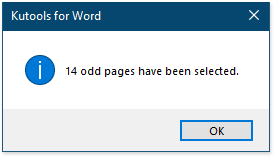
Poté jsou všechny liché stránky v aktuálním dokumentu okamžitě vybrány hromadně.

Jedním kliknutím vyberte všechny sudé stránky dokumentu
Chcete-li vybrat všechny stránky, jejichž číslo stránky je liché, můžete postupovat následovně:
1. cvaknutí Kutools > stránky > Vyberte sudé stránky pro povolení této funkce.
2. Ve vyskakovacím dialogu Kutools pro Word klikněte na OK .

Poté jsou všechny sudé stránky v aktuálním dokumentu vybrány hromadně najednou.

Vyberte libovolné stránky, které chcete snadno
Můžete rychle vybrat libovolné stránky, se kterými chcete Vyberte stránky nástroj. Můžete například rychle vybrat všechny stránky od stránky 10 po stránku 27. Můžete také rychle vybrat stránku 3, stránku 5, stránku 8, stránku 11 nebo libovolnou zadanou stránku najednou.
Předpokládejme, že chcete vybrat všechny stránky mezi stránkami 3 až 8, můžete to provést následujícím způsobem:
1. Použijte prosím nástroj kliknutím Kutools > Vyberte stránky > Vyberte stránky.
2. A zadejte nastavení v Vyberte stránky dialogové okno. Výsledek uvidíte, jak je znázorněno na následujících screenshotech.

Můžete rychle vybrat libovolné stránky, se kterými chcete Vyberte stránky nástroj. Můžete například rychle vybrat všechny stránky mezi stránkami 10 až 27. Můžete také rychle vybrat stránku 3, stránku 5, stránku 8, stránku 11 nebo libovolnou zadanou stránku najednou.
Pokud chcete rychle vybrat stránku 2, stránku 5 a stránku 8, můžete to provést následujícím způsobem:
1. Použijte prosím nástroj kliknutím Kutools > Vyberte stránky > Vyberte stránky.
2. A zadejte nastavení v Vyberte stránky dialogové okno. Výsledek uvidíte, jak je znázorněno na následujících screenshotech.

Nejlepší nástroje pro produktivitu v kanceláři
Kutools pro Word - Zvyšte své zkušenosti se slovem Over 100 Pozoruhodné vlastnosti!
🤖 Kutools AI asistent: Transformujte své psaní pomocí AI - Generovat obsah / Polský text pro přehlednost / Shrnout dokumenty / Vyžádejte si informace na základě dokumentu, vše ve Wordu
📘 Mistrovství dokumentů: Rozdělit stránky / Sloučit dokumenty / Exportovat výběr v různých formátech (PDF/TXT/DOC/HTML...) / Dávkový převod do PDF / Exportujte stránky jako obrázky / Tisk více souborů najednou...
✏ Úprava obsahu: Dávkové hledání a nahrazení přes více souborů / Změnit velikost všech obrázků / Transponujte řádky a sloupce tabulky / Převést tabulku na text...
🧹 Čištění bez námahy: Smést pryč Extra prostory / Sekce přestávky / Všechny záhlaví / Textová pole / Odkazy / Další nástroje pro odstraňování naleznete u nás Odstranit skupinu...
➕ Kreativní vložky: Vložit Tisíc separátorů / Zaškrtávací políčka / Tlačítka rádia / QR kód / čárový kód / Tabulka diagonálních čar / Titulek rovnice / Titulek obrázku / Titulek tabulky / Více obrázků / Objevte více v Vložit skupinu...
???? Přesné výběry: Přesně konkrétní stránky / Tabulky / Tvary / nadpisové odstavce / Vylepšete navigaci pomocí vice Vyberte funkce...
⭐ Vylepšení hvězd: Navigujte rychle na libovolné místo / automatické vkládání opakujícího se textu / plynule přepínat mezi okny dokumentů / 11 Konverzní nástroje...
